データのグループ化とは、何らかの基準や条件によってデータを結合することです。同じデータでも、さまざまな条件によって結合することができます。例えば、商品の販売データは、販売地域別やカテゴリー別にグループ化することができます。また、いくつかの条件、すなわちいくつかのレベルに分けてデータをグループ化することができます。例えば、商品の販売に関するデータは、まず地域ごとに、次にカテゴリーごとにグループ化されます。
データ変換の際に、データをグループ化することができます。
 1つのデータテーブル内
1つのデータテーブル内
 あるデータテーブルのデータを別のデータテーブルの条件によってグループ化する
あるデータテーブルのデータを別のデータテーブルの条件によってグループ化する
インフォメーション |
あるデータテーブルのデータを別のデータテーブルの条件によってグループ化する場合、これらのデータテーブルの間にリレーションが必要です。そのため、グループ化する前にデータテーブル間のリレーションを作成しておく必要があります。
|
データ変換の作成時にデータをグループ化するには、データをグループ化するフィールドの代わりに、ディメンションモードからすべてのフィールドの計算に切り替える必要があります。

データ変換の際にデータをグループ化する例について考えてみましょう。
1つのテーブルのデータをグループ化する
例えば、商品テーブルの中に、カテゴリ番号、商品の集合、各商品の売上を示すフィールドがあるとします。各カテゴリー別の売上を持つデータを取得する必要があります。そのためには
ステップ1:データソースまたはこのソースからの列を、新しいデータ変換のフィールドリストにドラッグします。この例では、カテゴリID、製品名、売上高の列が追加されます。
ステップ2: グループ化を行うフィールドを除くすべてのフィールドについて、ディメンションモードからメジャーに切り替える必要があります。この例では、商品と売上のセットを持つカラムに対してフィールドモードが変更されています。カテゴリ番号のフィールドは、このフィールドの値によってデータがグループ化されるように、モードは変更されません。
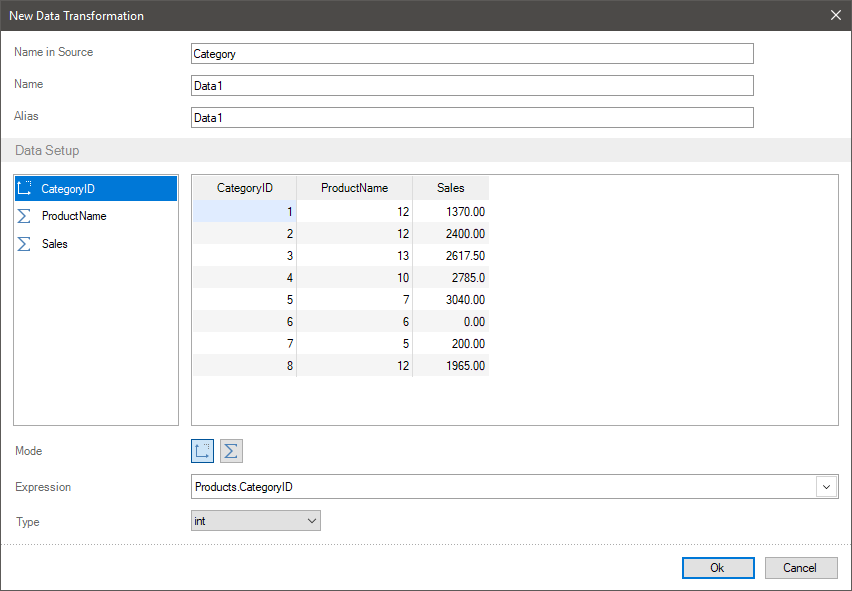
異なるテーブルのデータをグループ化する
データのグループ化を行う前に、テーブル間のリレーションを整理しておく必要があります。例えば、カテゴリのリストがカテゴリテーブルに、商品のリストが商品テーブルに、そして売上高が注文詳細テーブルに格納されているとします。まず、データ変換の際に、売上を商品ごとにグループ化し、次にカテゴリーごとにグループ化します。こうすることで、数段階に分けてグループ化が行われます。
ステップ1:データソースまたはこのソースの列を、新しいデータ変換のフィールドリストにドラッグします。この例では、カテゴリ名、製品名、売上高のカラムが追加されます。データは、製品のセットは、各カテゴリに対応するように、テーブル間の関係によって相関されます。販売量は、各製品に対応します。

ステップ2: グループ化を行うフィールドを除くすべてのフィールドについて、ディメンションモードから計算モードに切り替えます。この場合、モードは「売上」フィールドに対して変更されます。カテゴリ名や商品名を持つフィールドは、商品ごとにグループ化されるため、モードは変更されません。

ステップ3:グループ化されたフィールドを除くすべてのフィールドについて、ディメンションモードから計算モードに切り替える必要があります。製品はすでにグループ化されているので、製品のリストを持つフィールドのモードを変更する必要があります。

インフォメーション |
注目すべきは、データグループ化レベルの数は、その変換時に制限されないということです。
|